In PUBG Mobile, i giocatori hanno poche opportunità di comunicare con i loro compagni di squadra, in genere limitate a una chat vocale. PUBG Mobile ha anche una serie di comandi vocali predeterminati che gli utenti possono inserire direttamente dal loro menu. Ciò consente loro di rinunciare all’uso dei microfoni del dispositivo e di pronunciare una frase con pochi tocchi.
Questi comandi non sono scolpiti nella pietra, però.
Ci sono alcuni modi possibili per personalizzarli per adattarli meglio allo stile di gioco tuo e della tua squadra. Puoi persino cambiare la lingua dei comandi vocali che senti.
Se stai cercando un modo per cambiare i comandi vocali, non cercare oltre. Questo articolo spiegherà cosa devi fare per cambiare i comandi vocali di PUBG Mobile.
Come modificare i comandi vocali in PUBG Mobile
Esistono tre modi principali per modificare i comandi vocali di PUBG Mobile:
- Scambia i comandi preimpostati nel menu dell’inventario.
- Usa diversi annunciatori vocali e pacchetti.
- Personalizza i tuoi comandi vocali con voci o lingue diverse.
Le prime due opzioni possono andare di pari passo poiché sono disponibili dallo stesso menu. In generale, questi sono più che sufficienti per fornire un livello decente di personalizzazione e semplificare la tua esperienza PUBG. Se vuoi spostare alcuni comandi preimpostati o utilizzare diversi annunciatori, ecco cosa devi fare:
- Avvia PUBG Mobile sul tuo dispositivo, quindi seleziona “Inventario” dall’elenco dei menu o dalla barra in basso.

- Seleziona il carattere per il quale desideri modificare i messaggi vocali utilizzando il menu di selezione del carattere. Puoi personalizzare i comandi vocali per ogni personaggio che possiedi.

- Vai alla “Casella dell’attrezzatura”, la quarta icona dall’alto.

- Tocca l’opzione “Messaggio vocale” (l’icona è un’icona di messaggio o un microfono).
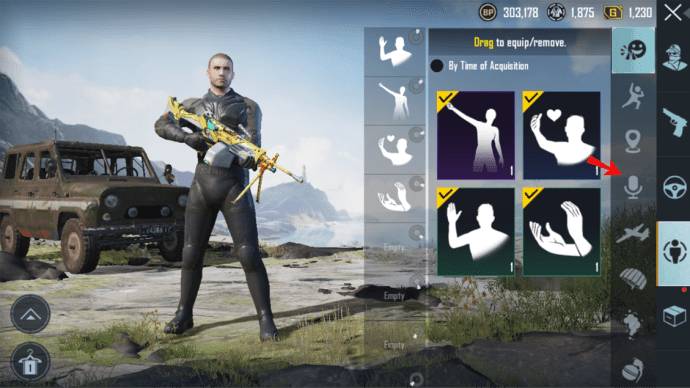
- Il tuo schermo sarà diviso in due. Sul lato sinistro ci sono i comandi vocali attualmente equipaggiati. Puoi utilizzare le schede “Ruota” o “Elenco” per cambiare la modalità di visualizzazione del menu dei comandi vocali sullo schermo.
Sul lato destro dello schermo, vedrai tutti i comandi vocali disponibili. Ci sono tre categorie di comandi tra cui scegliere: Tattiche, Movimento e Discussioni. Tocca la scheda appropriata in alto per passare da una all’altra.

- Tocca il pulsante “Cambia” in basso per apportare modifiche.
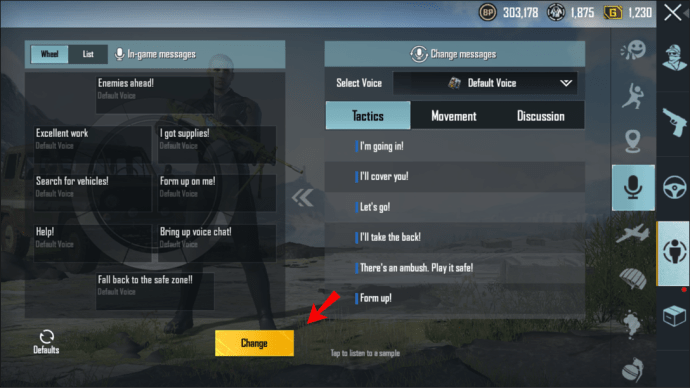
- Se vuoi cambiare l’annunciatore, tocca l’elenco a discesa nella barra in alto nel menu di destra. Gli annunciatori specifici del personaggio sono bloccati su quel personaggio.
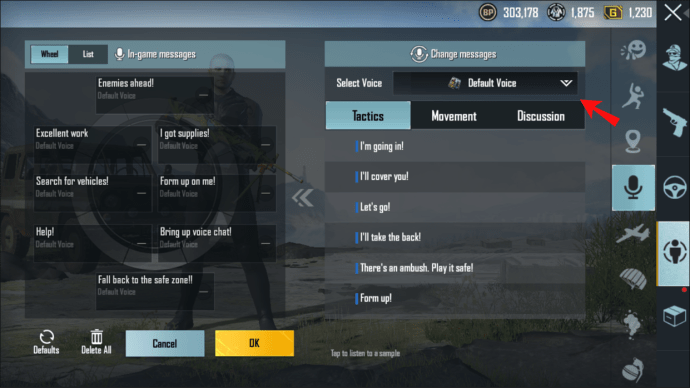
- Utilizza l’icona “-” accanto a un comando vocale per rimuoverlo dalla selezione e fare spazio a quelli nuovi. Se non ci sono icone accanto al comando vocale tra cui scegliere, puoi trascinare e rilasciare i comandi vocali.

- Seleziona l’icona “+” nell’elenco o la rotellina a sinistra, quindi tocca il comando vocale che desideri inserire dal menu di destra per bloccarlo in quell’opzione. In alternativa, trascina e rilascia finché non sei soddisfatto delle tue opzioni.

- Tocca il pulsante “OK” in basso a sinistra per confermare le modifiche.

Sei libero di giocare ad alcuni giochi e testare i tuoi nuovi comandi vocali. Se vuoi tornare alle impostazioni vocali predefinite per il personaggio, tocca il pulsante “Predefinito” nel menu dei comandi vocali.
Se vuoi ottenere più voci dell’annunciatore, dovrai possedere il personaggio per quel pacchetto vocale. Puoi ottenere le linee vocali per loro o acquistarle dal negozio. Altrimenti, sei limitato ai due annunciatori predefiniti. Questi due hanno le stesse linee pronunciate con voci diverse, mentre gli annunciatori unici sono dotati di variazioni di messaggio utilizzabili.
L’altro modo per modificare i comandi vocali è utilizzare le opzioni vocali personalizzate.
Ad esempio, puoi utilizzare Language Pack diversi, generalmente disponibili solo per la versione del gioco localizzata. In alternativa, puoi trovare altri annunciatori vocali creati esplicitamente per i comandi PUBG o presi da altri giochi.
Tuttavia, per ottenere questi pacchetti vocali, dovrai scavare un po’ in giro. Puoi trovare alcuni campioni con ricerche meticolose su Internet.
Va inoltre notato che l’utilizzo di pacchetti vocali personalizzati in questo modo non cambia ciò che i tuoi compagni di squadra sentiranno dai loro dispositivi. I comandi vocali personalizzati vengono creati per sovrapporre e sostituire i file di gioco locali. Quando inserisci un comando vocale personalizzato dal tuo dispositivo, gli altri giocatori sentiranno il comando originale associato allo stesso slot di comando vocale.
Anche l’uso di comandi personalizzati è alquanto sconsigliato poiché altera i file di gioco e può essere interpretato come modifica o hacking del gioco. Tuttavia, poiché in realtà non fornisce un vantaggio di gioco, gli annunciatori sono generalmente l’opzione di personalizzazione più sicura da utilizzare se si desidera più delle scelte predefinite.
Le voci personalizzate non sono testate (o disponibili) per i dispositivi iOS poiché il loro sistema di pacchettizzazione dei file funziona in modo diverso. Pertanto, per ora possiamo garantire solo per i dispositivi Android.
Ecco cosa devi fare per utilizzare le voci personalizzate di PUBG Mobile:
- Scarica ZArchiver per il tuo dispositivo mobile. Questo strumento consente di decomprimere i file scaricati dal browser e manipolare i file dell’applicazione.

- Scarica una delle voci personalizzate sopra menzionate o quella che hai trovato su Internet. La tua cartella di download dovrebbe contenere un file “Active.sav”. Qui è dove vengono memorizzati i comandi vocali.

- Apri ZArchiver ed estrai il file nella tua memoria locale.

- Vai al seguente indirizzo nella tua memoria Android:
Storage > Emulated > Android > Data > com.tencent.ig > Files > UE4Game > ShadowTrackerExtra > ShadowTrackerExtra > Saved > SaveGames






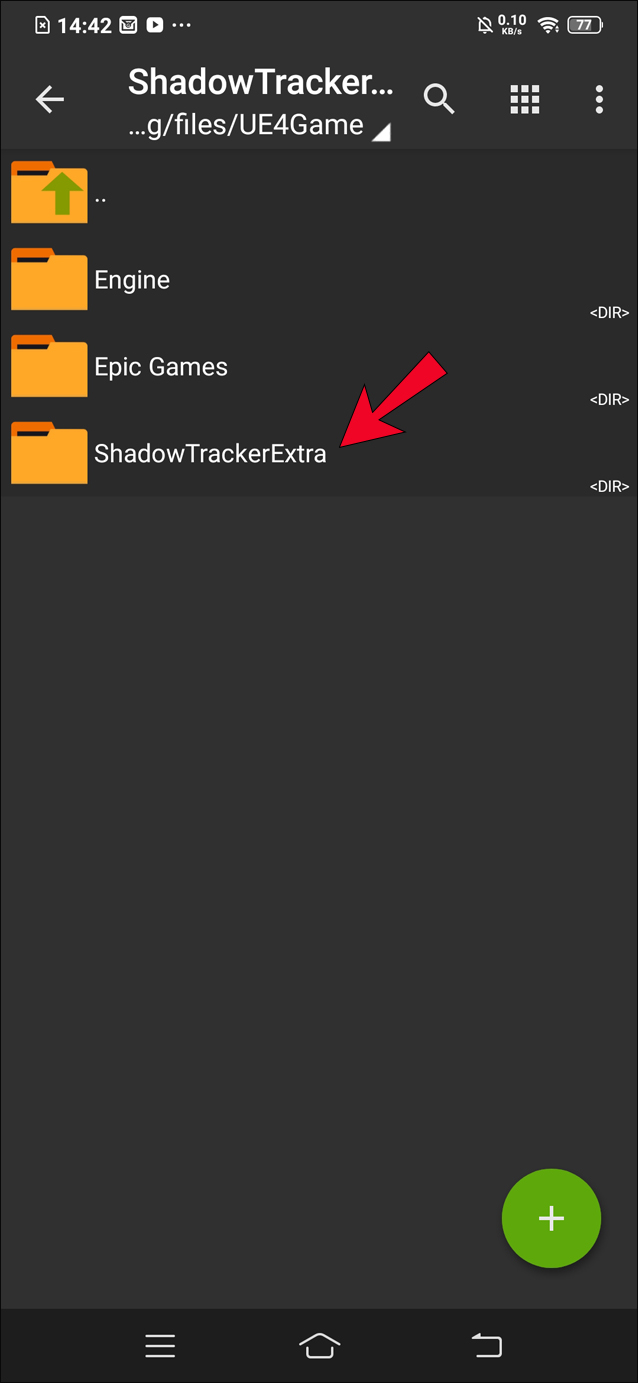
- Sostituisci il file “Active.sav” nella cartella con quello che hai estratto. Per sicurezza, sposta il file originale da qualche altra parte per conservarlo come backup sul telefono.
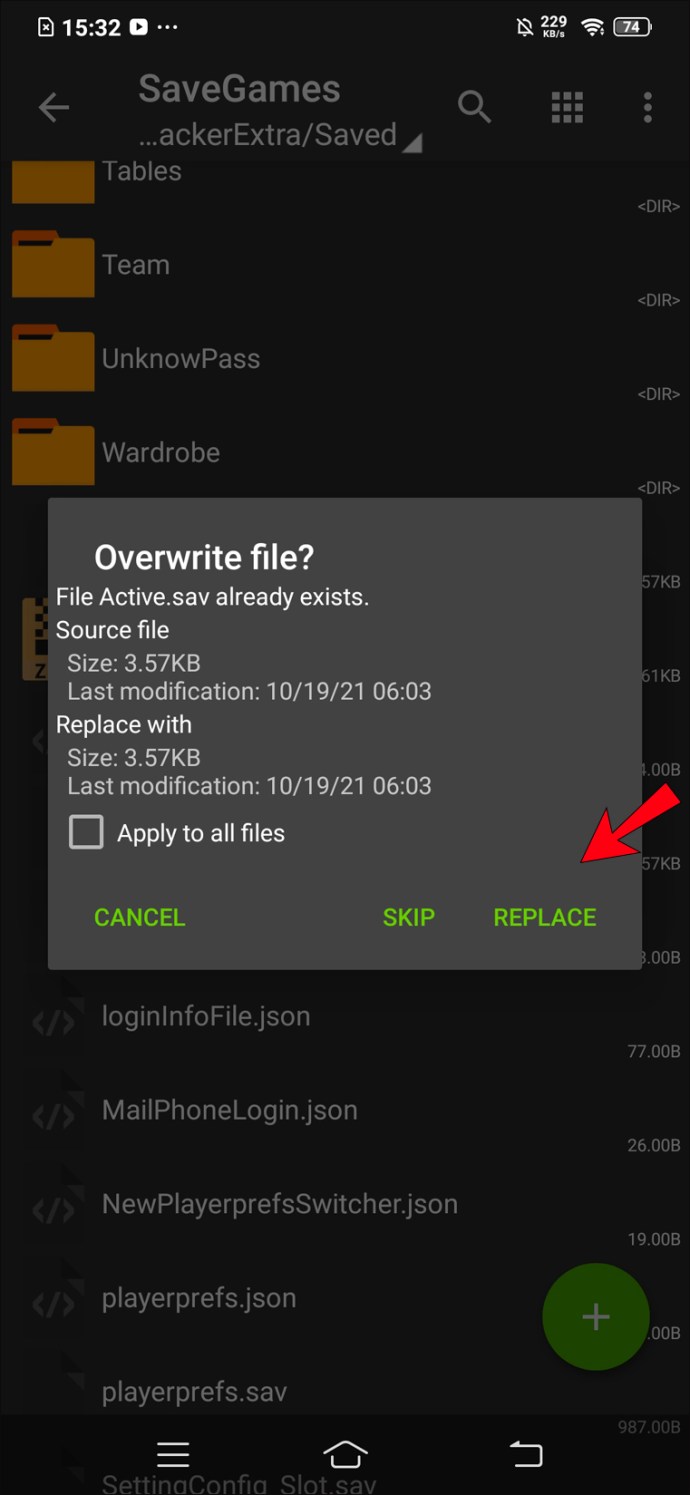
- Avvia il gioco e procedi alla modifica del personaggio.
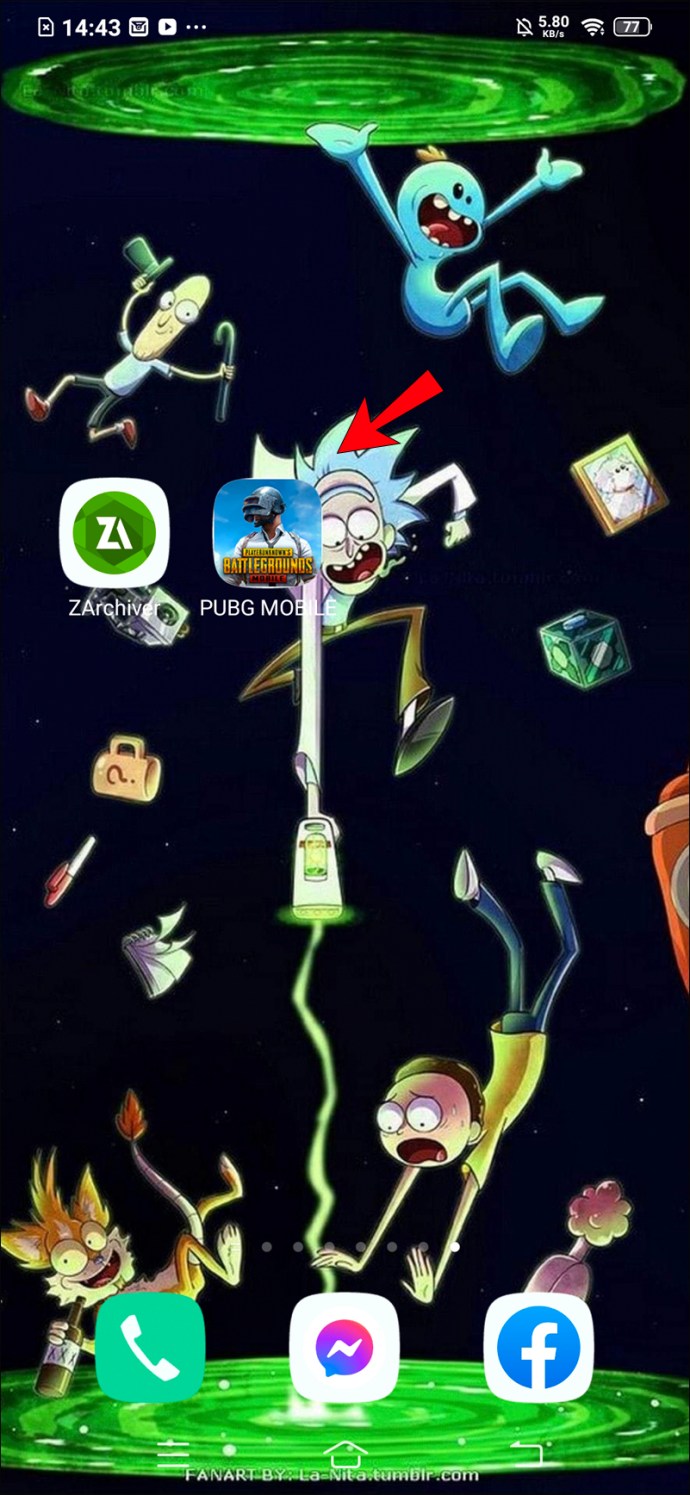
Da lì in poi, segui i passaggi descritti sopra per cambiare le linee vocali che desideri utilizzare. La maggior parte delle righe indicherà il comando vocale originale che hanno cambiato, permettendoti di vedere cosa sentiranno i tuoi compagni di squadra.
Se non riesci a vedere le linee vocali modificate o il gioco si arresta in modo anomalo durante il caricamento, riavvia il telefono, quindi riprova i passaggi per modificare le linee vocali.
Se desideri un modo leggermente più semplice per apportare modifiche e trovare i file corretti, puoi collegare il telefono a un PC tramite la porta USB. Questa connessione consente di accedere direttamente ai file del telefono se si seleziona l’opzione di archiviazione USB. Usa i programmi di decompressione disponibili sul PC (come WinRAR o 7Zip) per estrarre i file scaricati.
Ascoltare le voci in PUBG Mobile
Quando i comandi vocali predefiniti diventano noiosi, sei solo a pochi passi dal cambiarli. Con quante opzioni sono disponibili con gli annunciatori predefiniti, siamo sicuri che potrai trovarne alcune che funzionano perfettamente per il tuo gameplay. Se vuoi sentire altre voci, dovrai ottenere battute specifiche del personaggio dal negozio di giochi o ricorrere al download e all’utilizzo di pacchetti personalizzati.
Qual è la tua voce di annunciatore preferita in PUBG Mobile? Quali comandi vocali usi in genere nel gioco? Facci sapere nella sezione commenti qui sotto.

